华硕电脑设置U盘启动项方法(一步步教你如何设置U盘为主启动项)
- 生活妙招
- 2025-01-31
- 28
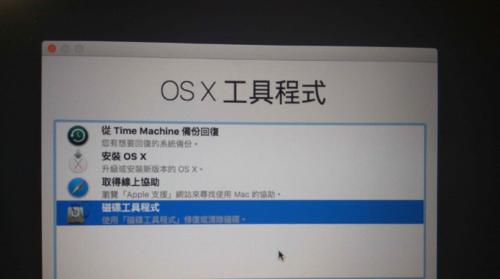
在实际使用中,有时会需要用到U盘启动电脑。但是,如果未经过设置,电脑默认会从硬盘启动,而不是从U盘启动。该如何将U盘设置为主启动项呢?下面,我们将为大家介绍华硕电脑如何...
在实际使用中,有时会需要用到U盘启动电脑。但是,如果未经过设置,电脑默认会从硬盘启动,而不是从U盘启动。该如何将U盘设置为主启动项呢?下面,我们将为大家介绍华硕电脑如何设置U盘启动项。
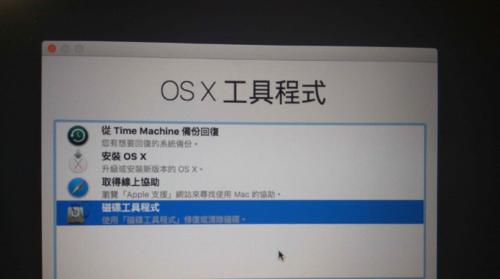
一、了解U盘启动
U盘启动,顾名思义即是通过U盘来启动电脑。相比传统的光盘、软盘等,U盘具有容量大、速度快、可反复擦写等优点,因此被广泛应用于系统安装、数据备份等方面。
二、准备工作
在设置U盘启动项之前,需要准备一个可用的U盘,并将其插入到电脑中。同时,还需要进入电脑的BIOS设置界面进行相关设置。

三、进入BIOS设置界面
在开机过程中,按下Del键或F2键可以进入BIOS设置界面。不同品牌的电脑可能有所不同,请根据实际情况进行操作。
四、找到Boot选项
在BIOS设置界面中,找到Boot选项,并进入其中。
五、选择启动项
在Boot选项中,找到BootDevicePriority或BootSequence等选项,选择U盘启动项为第一启动项。
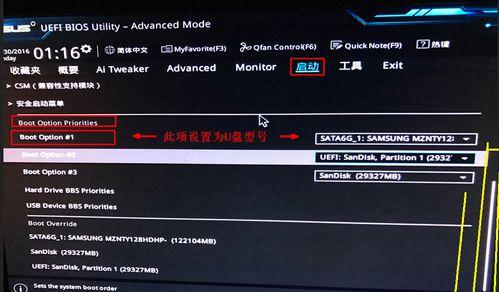
六、保存设置
在设置完成后,按下F10键保存设置并退出BIOS界面。
七、插入U盘
将U盘插入电脑,并重启电脑。此时,电脑会自动从U盘启动,进入U盘中的操作系统或程序。
八、使用U盘启动
使用U盘启动电脑时,需要确保U盘中已经安装了操作系统或相关程序。同时,还需要在BIOS设置界面中进行相关设置。
九、注意事项
在设置U盘启动项时,需要注意以下几点:
1.确保U盘中已经安装了操作系统或相关程序;
2.将U盘插入电脑前,请确保电脑已经关机;
3.在BIOS设置界面中进行相关设置时,请谨慎操作,以免误操作导致电脑无法启动。
十、常见问题解答
1.为什么我的电脑无法从U盘启动?
答:可能是由于U盘未正常制作、电脑不支持U盘启动等原因导致。请根据实际情况进行排查。
2.在设置U盘启动项时,是否需要关闭SecureBoot功能?
答:视具体情况而定。如果U盘启动项为未经认证的系统或程序,则需要关闭SecureBoot功能。否则,可以保持SecureBoot功能开启。
十一、设置U盘启动项的好处
通过设置U盘启动项,可以方便地实现系统安装、数据备份、系统修复等操作,提高了电脑的使用效率和便捷性。
十二、
本文为大家介绍了华硕电脑如何设置U盘启动项的方法,主要包括了进入BIOS设置界面、选择启动项、插入U盘、使用U盘启动等内容。希望能够帮助到大家,提高电脑使用效率。
本文链接:https://www.zuowen100.com/article-8747-1.html

